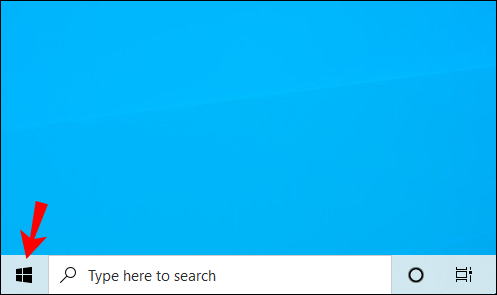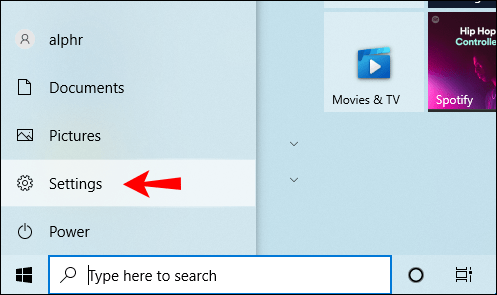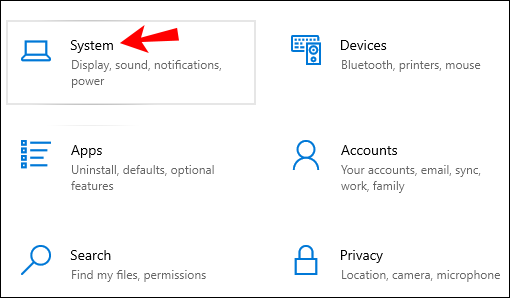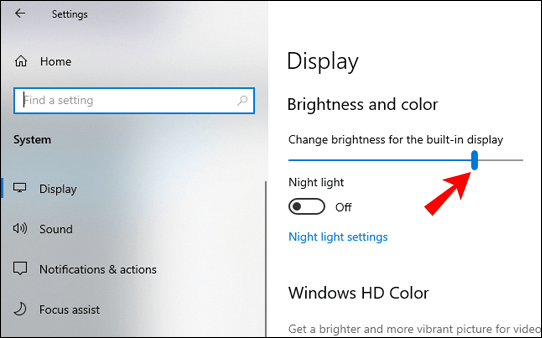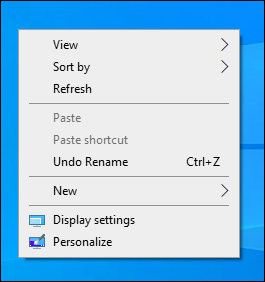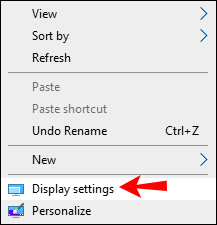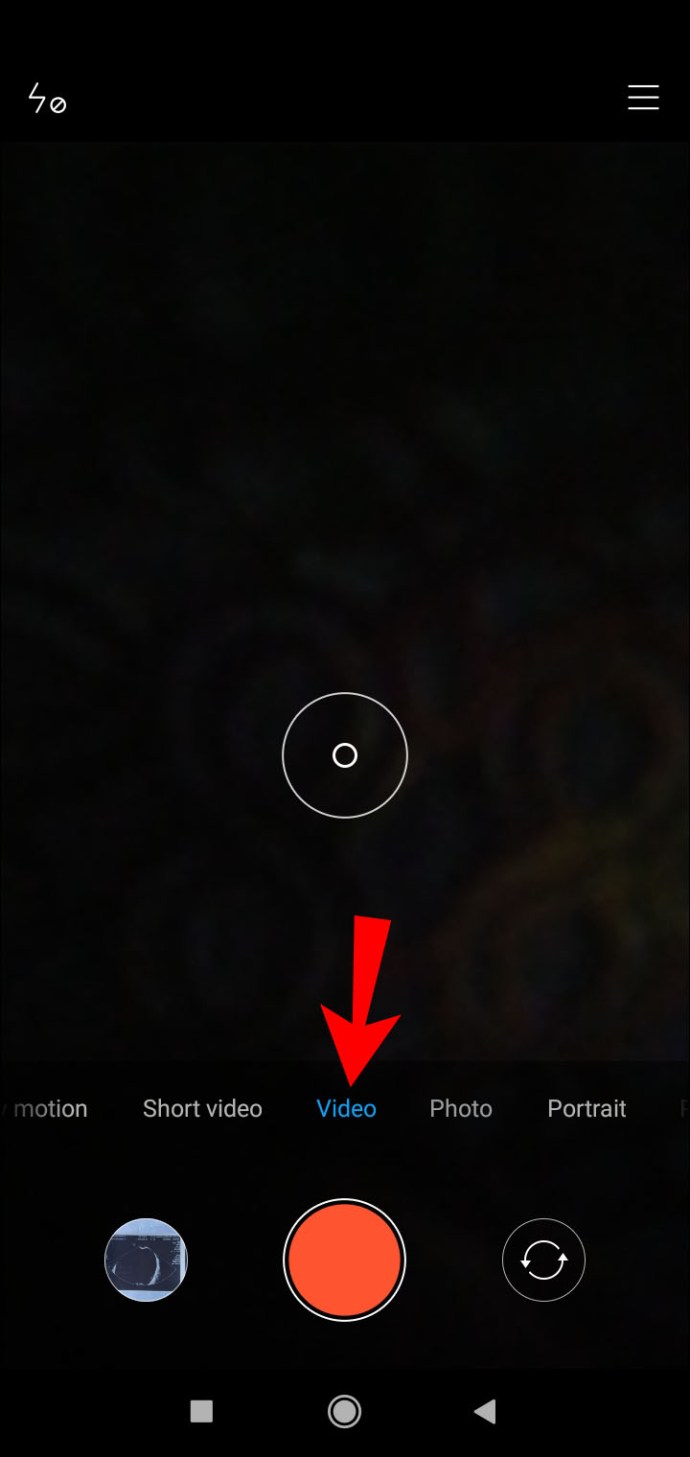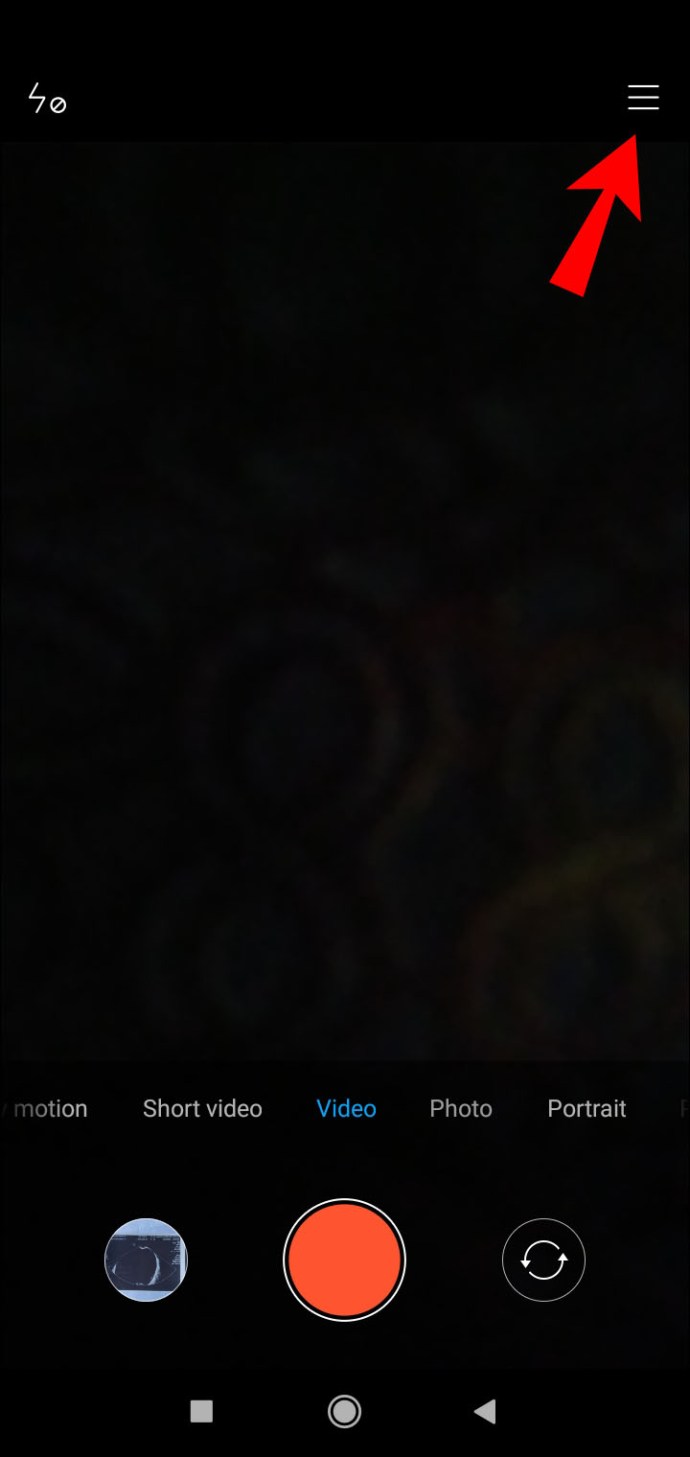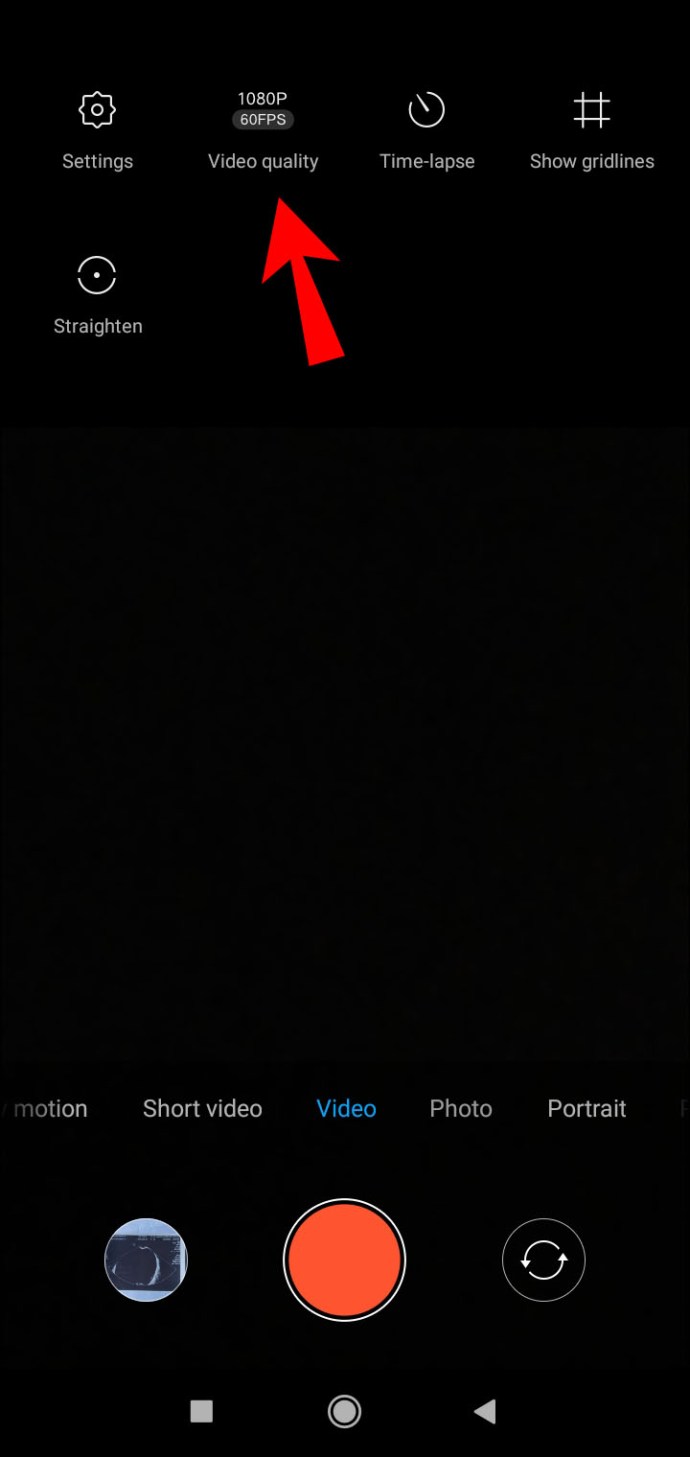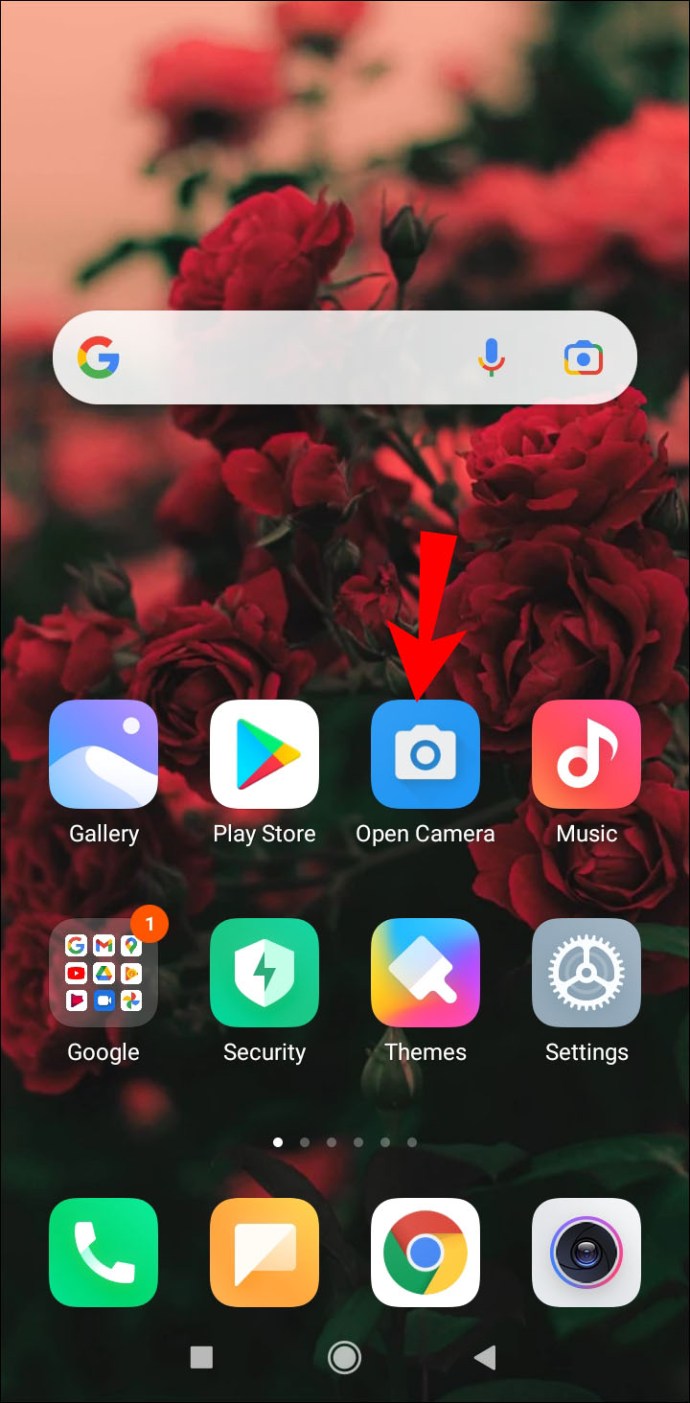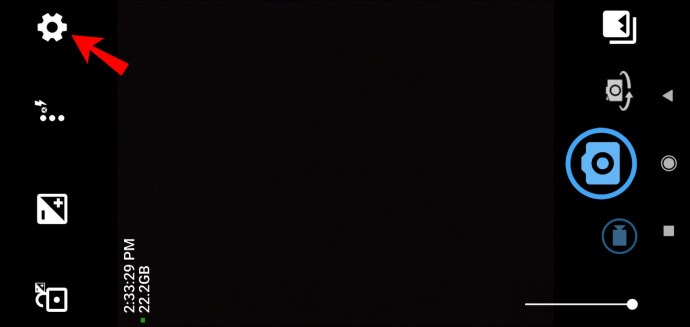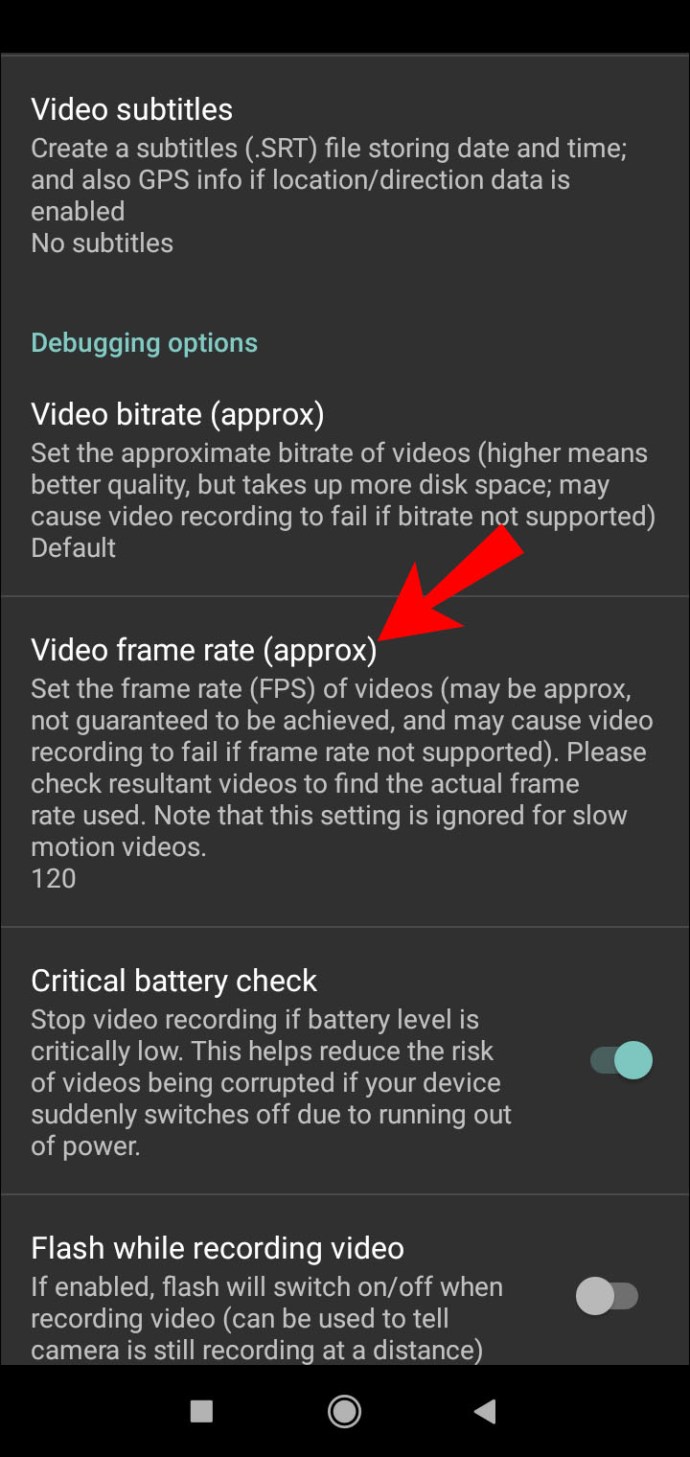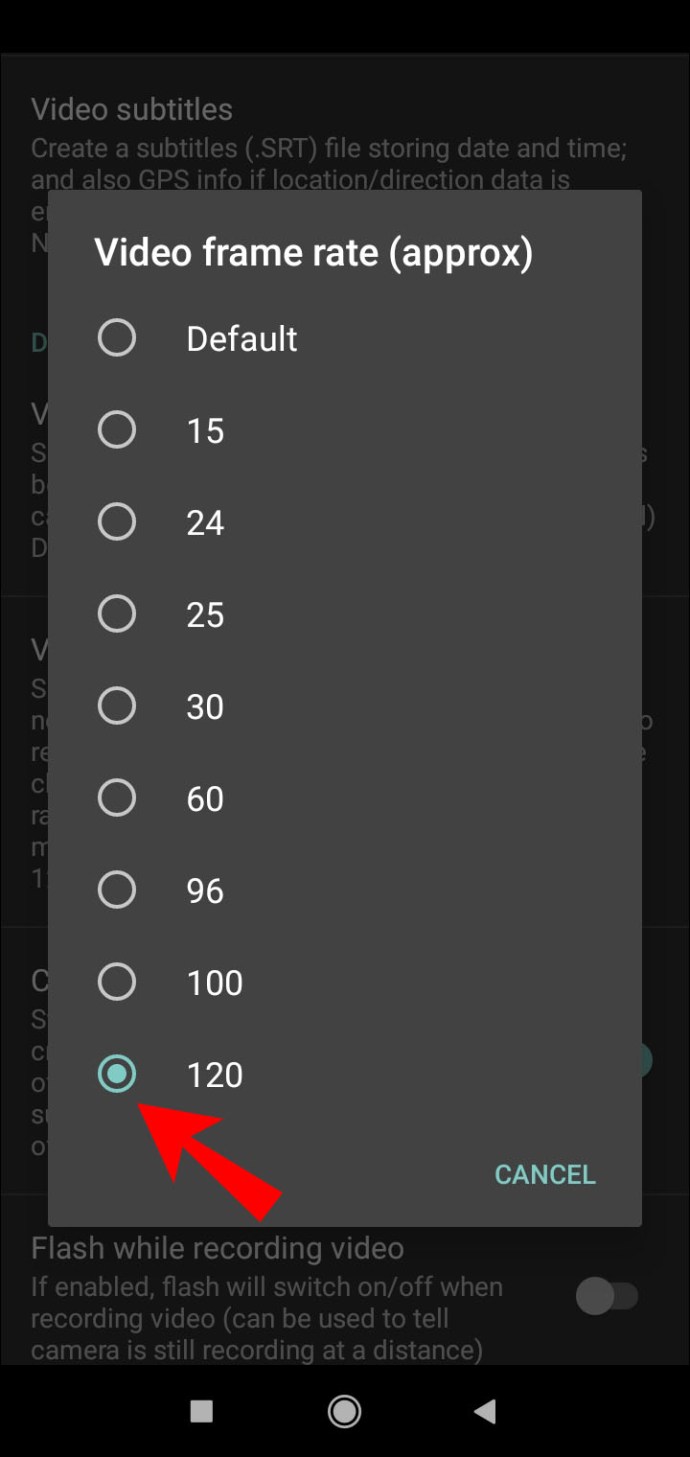Як змінити FPS на веб-камері
Немає нічого більш неприємного, ніж розмиті зображення та поривчасті кадри. Якщо продуктивність вашої камери низька, ймовірно, проблема зі швидкістю кадрів за секунду (FMS).

На щастя, ви можете вирішити цю проблему, зробивши кілька простих налаштувань у налаштуваннях пристрою. Якщо це не вдасться, ви завжди можете звернутися до сторонніх додатків для кращої якості відео. У цій статті ми покажемо вам, як змінити FPS на веб-камері та камері Android, і пояснимо, як насправді працює частота кадрів.
Як змінити FPS на веб-камері?
Є кілька способів налаштувати частоту кадрів на веб-камері. Хоча ви не можете внести жодних кардинальних змін, ви можете трохи підвищити якість відео.
Краще почати з чогось простого. Ви можете виправити свій FPS, налаштувавши рівень яскравості на комп’ютері. Ось як це зробити:
- Перейдіть до Пуск.
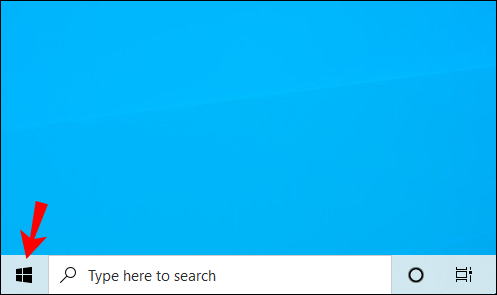
- Натисніть на маленький значок шестірні в нижньому лівому куті, щоб відкрити «Налаштування».
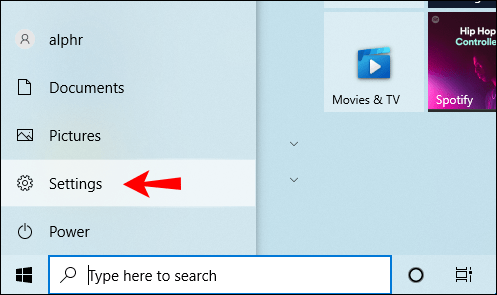
- Відкриється нове вікно. Натисніть на «Система».
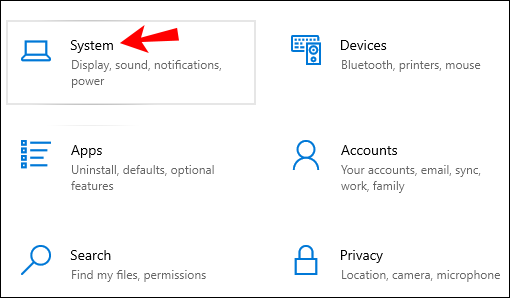
- У розділі «Яскравість і колір» збільште рівень яскравості.
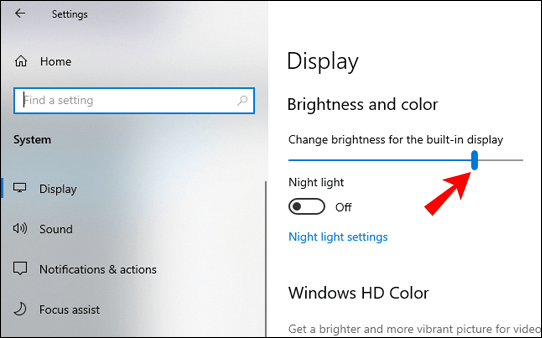
- Відкрийте програму камери та перевірте, чи покращилася частота кадрів.
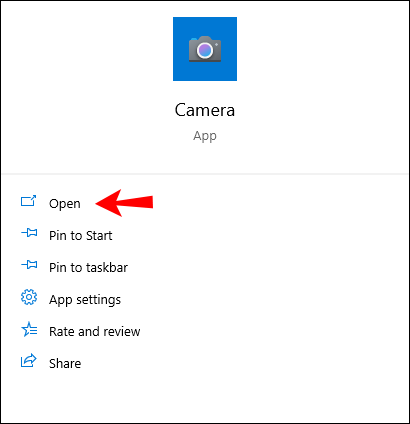
Ви також можете використовувати клавіатуру, щоб збільшити або зменшити яскравість. Просто утримуйте кнопку, поки не встановите потрібний параметр.
Якщо це не допомогло, ви можете спробувати покращити обладнання комп’ютера. Ось як змінити FPS на веб-камері, зменшивши прискорення графіки:
- Клацніть правою кнопкою миші на дисплеї, щоб відкрити спливаюче меню.
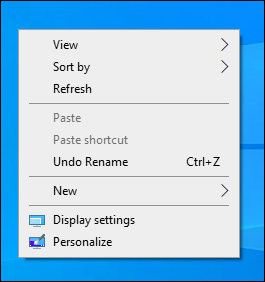
- Відкрийте «Налаштування дисплея».
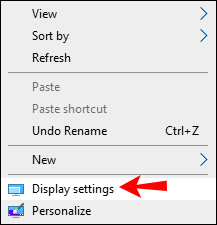
- Натисніть «Додаткові налаштування», щоб отримати доступ до «Графічних властивостей».
- Натисніть на вкладку «Усунення неполадок», а потім «Змінити налаштування».
- Відкриється спливаюче вікно. Перемістіть вказівник біля «Апаратне прискорення» ближче до слова «Немає» зліва.
- Підтвердьте натисканням «ОК».
Як збільшити FPS на камері Android?
Камера Android часто буває коротка в порівнянні з деякими пристроями iPhone. Проте за останнє десятиліття відбулося значне підвищення якості. Програми для камер на моделях нового покоління мають кращу роздільну здатність, вищу частоту кадрів та додаткові функції, як-от ефект сповільненої зйомки.
Ви можете перевірити налаштування камери, щоб дізнатися, які параметри доступні для вашого пристрою. Ось як це зробити:
- Відкрийте програму «Камера» та перейдіть до розділу «Відео».
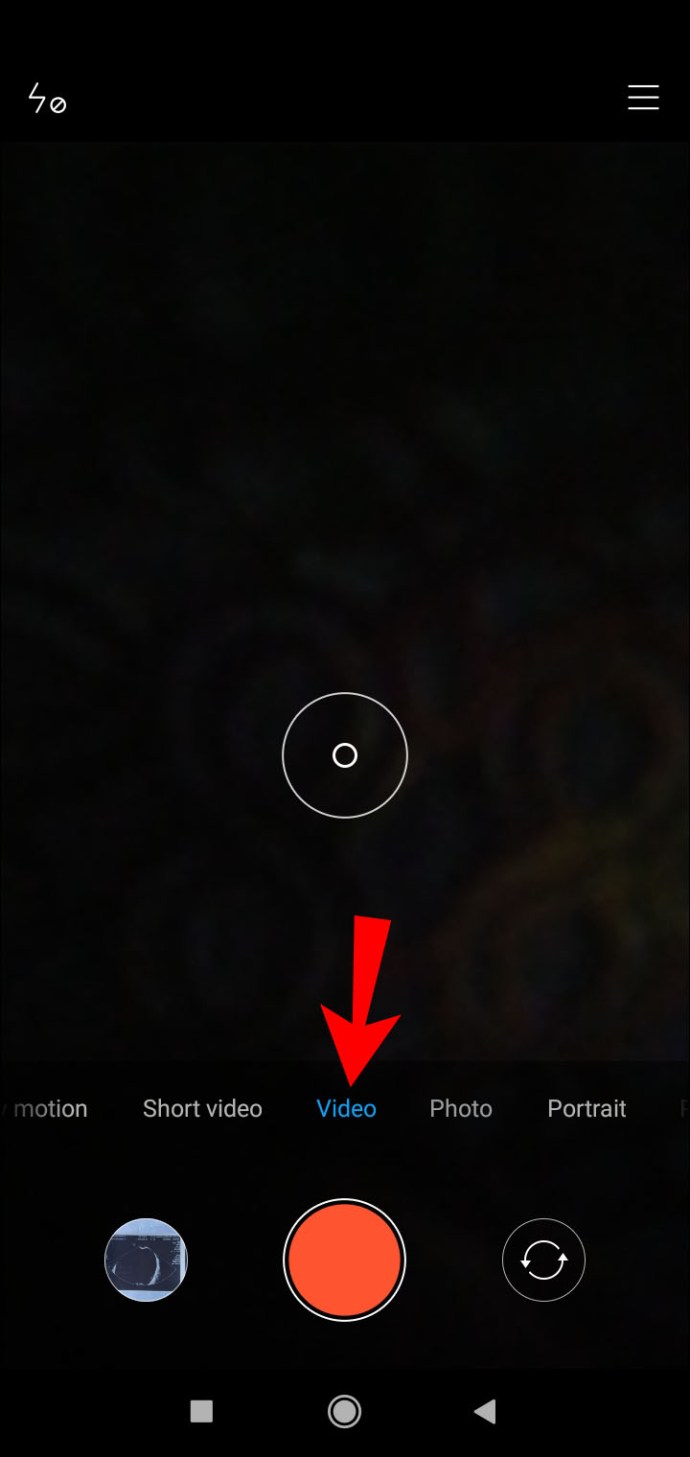
- Відкрийте «Налаштування», натиснувши на три горизонтальні лінії у верхньому правому куті.
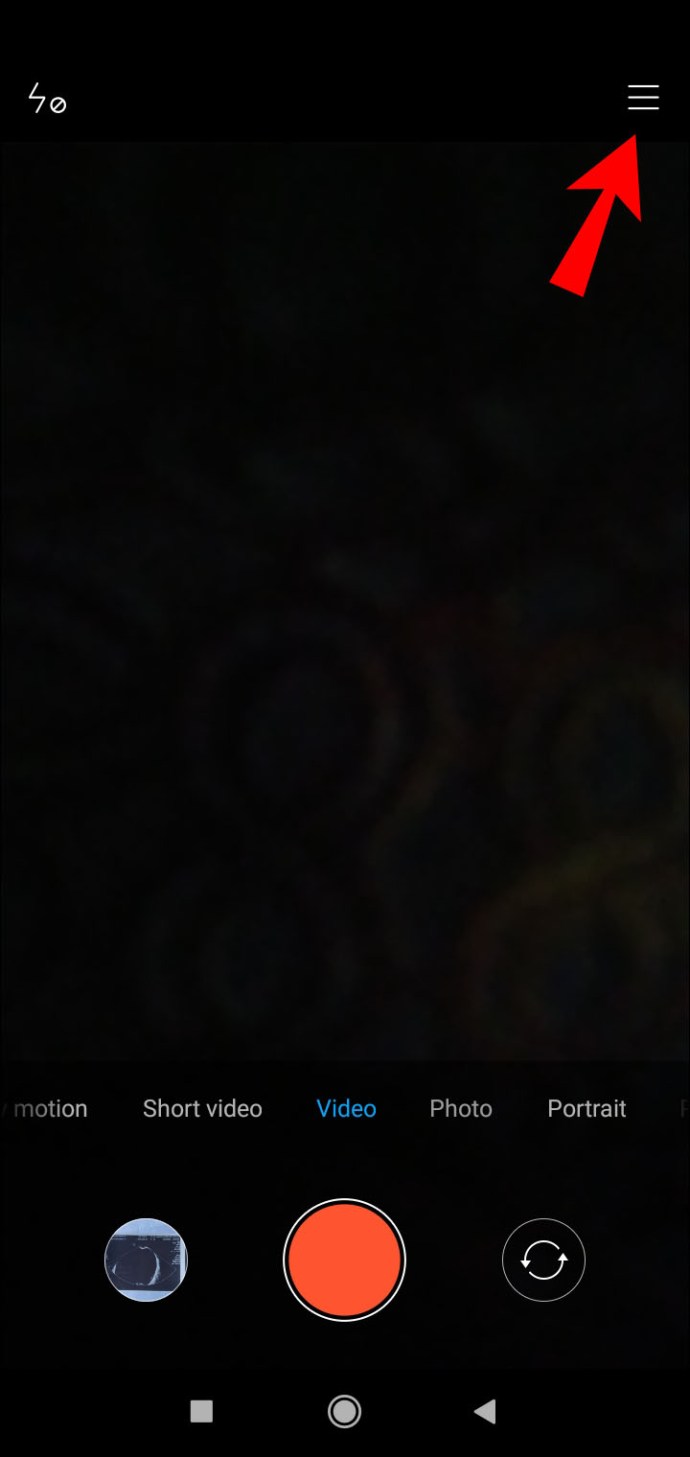
- У верхній частині екрана з’явиться віджет. Зазвичай ви можете вибрати один із наступного: 1080p x 24 FSP, 1080p x 30 FSP і 1080 x 60 FSP. Залежно від пристрою параметри можуть відрізнятися. Деякі телефони Android преміум-класу навіть пропонують роздільну здатність 4k з 30 кадрами в секунду.
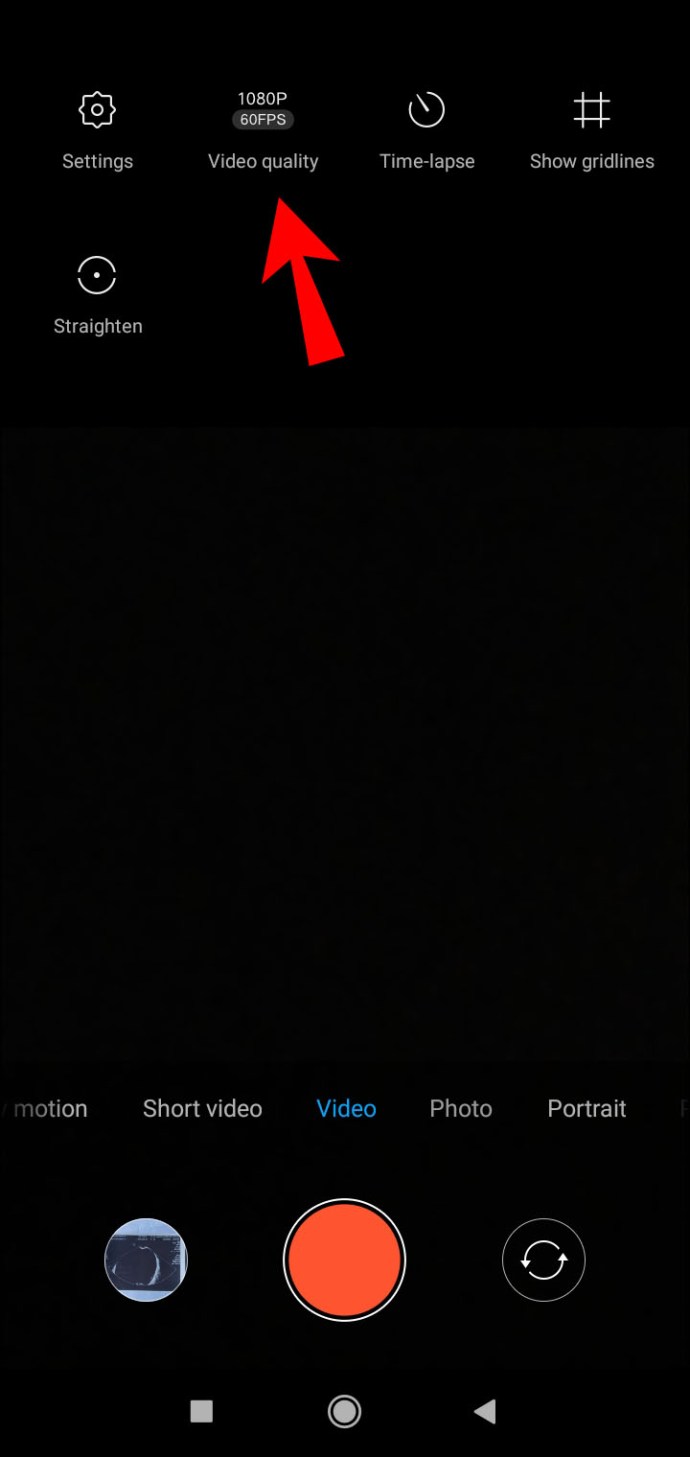
- Натисніть налаштування, яке хочете спробувати, і почніть зйомку.
Якщо жоден з цих варіантів вам не підходить, ви можете завантажити Open Camera з магазину Google Play. Додаток доступний для всіх користувачів Android і абсолютно безкоштовний. Це надає більше можливостей для тонкого налаштування та індивідуальних налаштувань. Ось як збільшити FPS на камері Android за допомогою програми Open Camera:
- Запустіть програму, натиснувши піктограму Відкрити камеру на дисплеї.
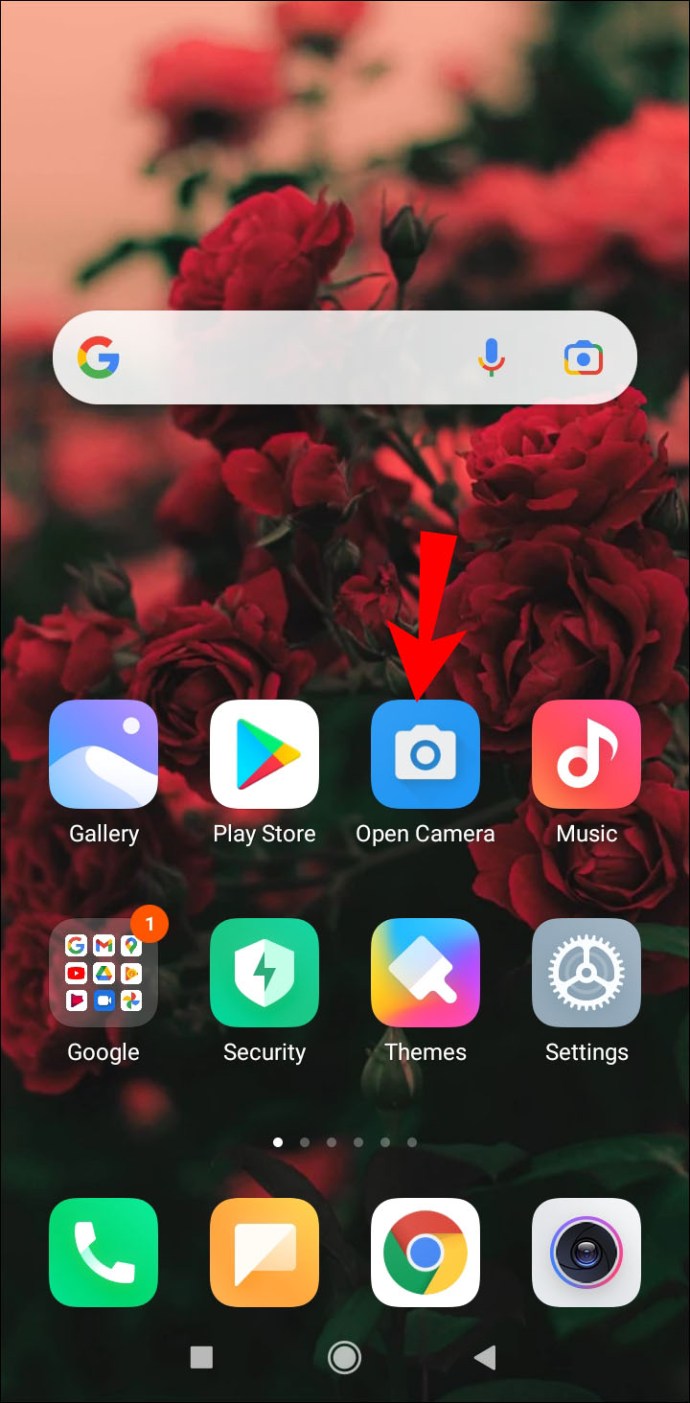
- Перейдіть до «Налаштування».
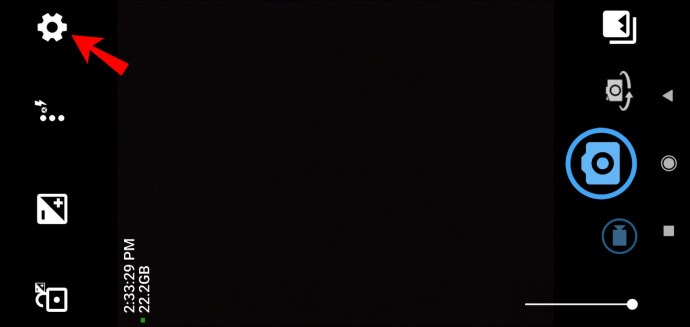
- Знайдіть розділ «Частота кадрів відео» та натисніть на нього.
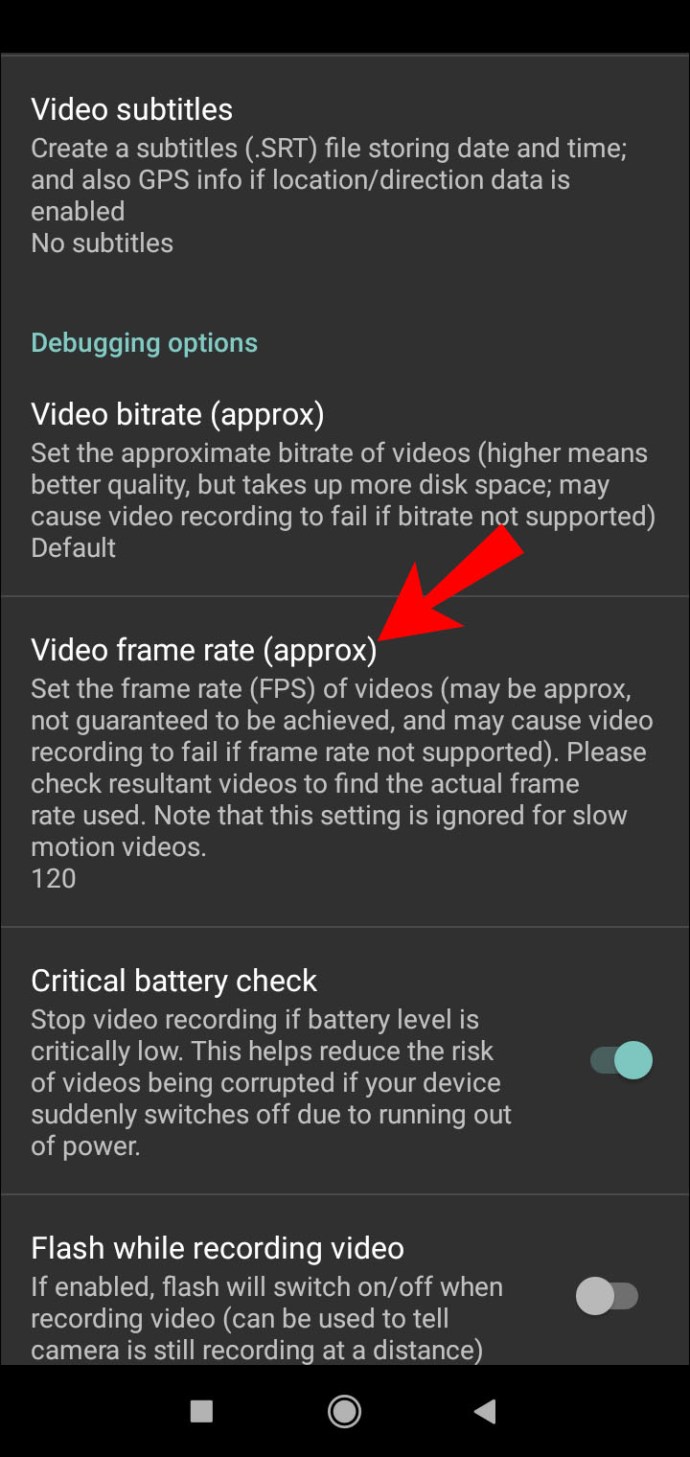
- Відкриється спливаюче вікно з параметрами FMS. Торкніться маленького кола біля потрібної кількості FMS.
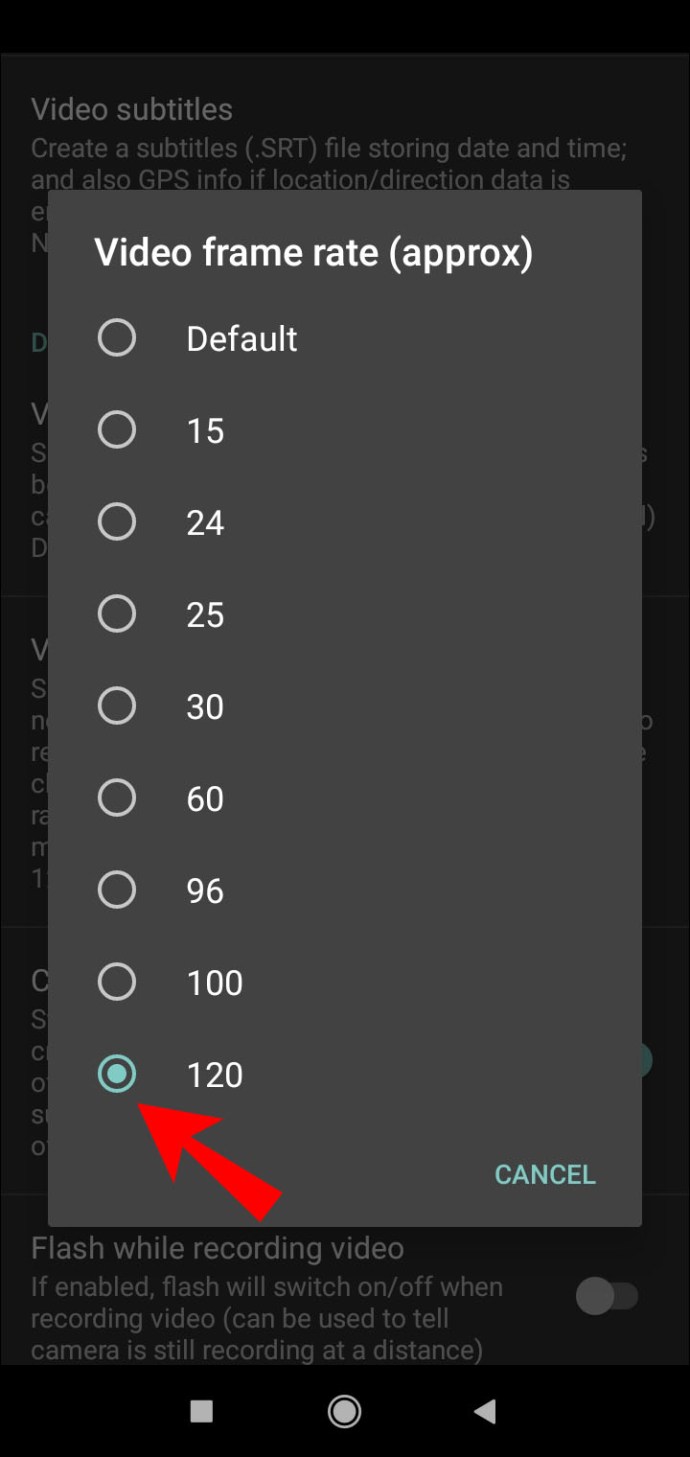
- Вийдіть з «Налаштувань» і почніть зйомку.
Open Camera також дозволяє змінити налаштування експозиції та роздільної здатності. Він має ряд інших корисних інструментів, таких як «Автофокус» і «Стабілізатор пострілу». Якщо ви не задоволені своєю вбудованою камерою, вона є надійним альтернативним рішенням.
Як працює частота кадрів?
Що таке частота кадрів? Простіше кажучи, це швидкість, з якою нерухомі зображення послідовно показуються, щоб створити відчуття руху. Абревіатура FPS означає «Frames Per Second» і використовується для вимірювання цієї частоти.
Ваше сприйняття відео в основному залежить від частоти кадрів. Загальне враження від перегляду, стилістичний вибір і плавність руху визначаються кількістю кадрів в секунду.
Залежно від того, чого ви хочете досягти, ви можете використовувати різну частоту кадрів. Універсальних правил не існує. Натомість кожне значення FPS має певні характеристики, які працюють для різних типів контенту.
Ось розбивка кожної частоти кадрів і для чого вона використовується:
- 24 FPS найчастіше зустрічається в голлівудських фільмах. Це привносить у відео відчуття кінематографа, а не зображує гіперреалістичний рух. Однак його основним недоліком є те, що він виглядає неакуратно при відтворенні в уповільненій зйомці. Крім того, якщо ви знімаєте сцену дії, певні рухи можуть бути розмитими.

- 30 FPS, ймовірно, є налаштуванням за замовчуванням для більшості сучасних камер. Товариство кіноінженерів і телевізійних інженерів (або скорочено SMPTE) давно зробило його стандартом для фільмів і телешоу. Через більшу частоту кадрів його часто використовують для прямих трансляцій спортивних подій.

- 60 кадрів в секунду означає, що лише за одну секунду змінюється від 50 до 60 кадрів. Його найкраще використовувати для зйомок переповнених сцен із великою кількістю дій. Зазвичай відео зі швидкістю 60 кадрів в секунду пізніше сповільнюється, щоб створити ефект сповільненої зйомки.

Вибираючи частоту кадрів, слід також враховувати спосіб доставки. Відео, створене для YouTube або інших потокових платформ, не потребує швидкості 60 кадрів в секунду. Подумайте про глядача і про те, яку реакцію ви хочете викликати.
Додаткові поширені запитання
1. Чому моя веб-камера працює з низьким FPS?
На жаль, більшість веб-камер мають частоту кадрів від низької до середньої. Зрештою, за допомогою фронтальної камери можна зробити дуже багато речей. Здебільшого це зводиться до відеодзвінків і час від часу селфі.
Однак, якщо ваша веб-камера не працює, це може бути викликано перевантаженістю ЦП (центрального процесора). Як і більшість програм, продуктивність камери залежить від швидкості процесора. Ось як перевірити, чи завантажено процесор на повну потужність:
1. Введіть «Диспетчер завдань» у діалоговому вікні пошуку. Натисніть, щоб відкрити.

2. Знайдіть свою камеру в списку програм.

3. Перевірте ємність використання у стовпці праворуч у розділі «ЦП».

4. Якщо це близько 75%, це, ймовірно, є причиною відставання.
Після того, як ви встановили корінь проблеми, вам доведеться внести деякі зміни. Найпростіше рішення – змінити роздільну здатність зйомки з стандартної 640×480 на 320×240. Ви також можете вимкнути всі додаткові налаштування та переконатися, що для вашої веб-камери достатньо світла.
2. Чи можете ви змінити FPS відео?
Якщо ви не задоволені тим, як вийшло ваше відео, ви завжди можете змінити налаштування FPS. Найшвидший спосіб зробити це за допомогою програми для редагування відео.
Одним з найбільш популярних інструментів редагування, який ви можете завантажити, є Beecut. Це дуже зручно для користувачів і не вимагає реєстрації. Ось як ви можете змінити FPS на відео за допомогою Beecut:
1. Перейдіть у свій браузер і завантажте Beecut на свій комп'ютер.
2. Запустіть програму та натисніть «Імпортувати файл». Знайдіть фільм або відео, які потрібно конвертувати, і натисніть, щоб вибрати.
3. Перейдіть до «Налаштування виводу» та знайдіть розділ «Частота кадрів». Встановіть будь-яке значення, яке хочете.
4. У нижній частині екрана знайдіть кнопку «Експорт». Натисніть, щоб конвертувати файл.
5. Після зміни частоти кадрів натисніть опцію «Відкрити розташування файлу». Це перенесе вас до вашого відео.
І операційні системи Windows, і Mac мають інструменти редагування, створені на замовлення для їхніх пристроїв. Вони також підтримують широкий спектр відеоплеєрів, відповідно, які дозволяють конвертувати FPS. Ось список безкоштовних медіаплеєрів та інструментів редагування, які можна використовувати, щоб змінити FPS у своєму відео:
· Windows Movie Maker

· VLC

· iMovie

3. Що таке веб-камера з високим FSP?
Камери, які можуть генерувати більше 60 кадрів в секунду, вважаються камерами з високим FSP. На жаль, веб-камери з частотою більше 60 кадрів в секунду зустрічаються дуже рідко, за деякими винятками.
Sony випустила веб-камеру PS3 Eye для своєї ігрової консолі з надзвичайно високою частотою кадрів (150 кадрів в секунду). Веб-камери Logitech також хвалять за їх продуктивність, особливо моделі з серій BRIO і C. Крім того, вбудовані фронтальні камери зазвичай не мають високої швидкості кадрів в секунду.
4. Як змінити мою камеру на 60 кадрів в секунду?
Для більшості камер за замовчуванням встановлено швидкість 30 кадрів в секунду. Якщо ви хочете змінити частоту кадрів на 60 FPS, вам доведеться зробити це вручну. Ось як:
1. Відкрийте додаток Камера.
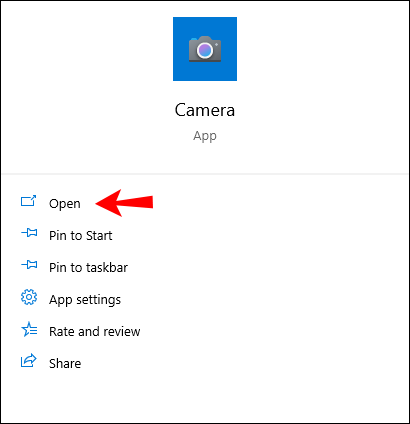
2. Перейдіть до Налаштування > Якість відео.

3. Відкрийте спадне меню та встановіть FPS на 60.
На жаль, користувачі MacOS не можуть змінити налаштування камери вручну. Якщо у вас Mac, вам доведеться придбати спеціальний інструмент налаштування. Перейдіть до Mac App Store і завантажте налаштування веб-камери. Тоді ви зможете збільшити частоту кадрів до 60 FPS.
Однак, якщо ваша веб-камера не має вбудованого налаштування 60 кадрів в секунду, ви мало що можете зробити. Можливо, розгляньте можливість оновлення до вищезгаданої моделі з високим FPS.
5. Чи можу я змінити роздільну здатність моєї веб-камери?
Ви можете змінити роздільну здатність веб-камери за допомогою програми Camera. Залежно від вашої операційної системи потрібно виконати різні дії.
Ось як змінити роздільну здатність веб-камери, якщо ви користуєтеся Windows:
1. Введіть «Камера» у діалоговому вікні «Пошук».
2. Натисніть, щоб відкрити програму.
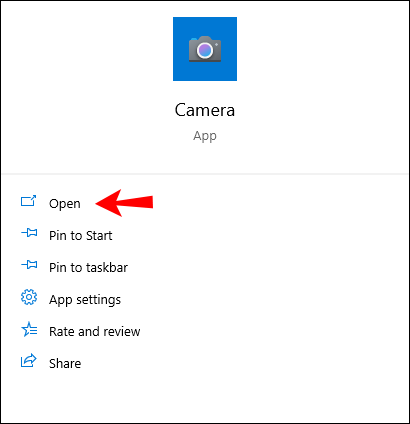
3. У верхньому лівому куті ви побачите невеликий значок шестірні. Натисніть на нього, щоб відкрити «Налаштування».

4. Знайдіть розділ «Якість відео». Натисніть стрілку вниз, щоб відкрити спадне меню.

5. Виберіть зі списку потрібну роздільну здатність та налаштування кадрів в секунду.
На жаль, Apple насправді не дозволяє безпосередньо змінювати налаштування камери. Однак ви можете встановити програму, яка дає змогу налаштувати роздільну здатність, експозицію та інші функції. Ось як змінити роздільну здатність веб-камери за допомогою параметрів веб-камери:
1. Перейдіть до Mac App Store і завантажте програму Параметри веб-камери.
2. Відкрийте панель «Меню» та знайдіть піктограму програми. Натисніть, щоб відкрити.
3. Перейдіть до розділу «Налаштування» та змініть налаштування роздільної здатності.
Налаштування веб-камери також доступні для ОС Windows; якщо ви хочете ще більше покращити роботу камери.
Потреба в швидкості
Коли так легко підвищити частоту кадрів, немає виправдання для відео низької якості. Ви можете зняти цілий художній фільм, просто завантаживши програму на свій мобільний телефон.
Звичайно, веб-камери все ще не досягають швидкості кадрів в секунду. Однак деякі компанії, такі як Sony і Logitech, наполегливо працюють, щоб змінити це.
Ви задоволені частотою кадрів на камері? Яке ваше налаштування FPS? Залишайте коментарі нижче та розкажіть нам, як ви створюєте свої відео.